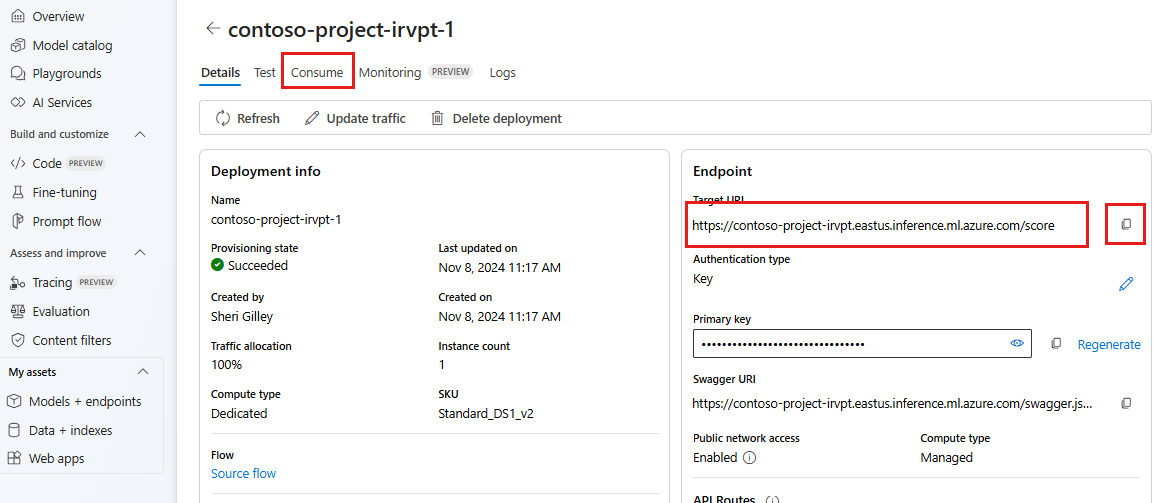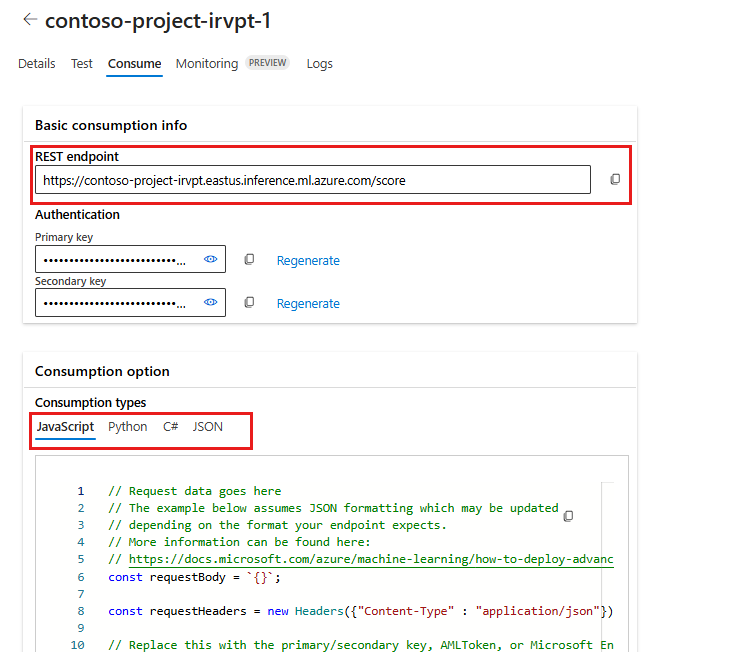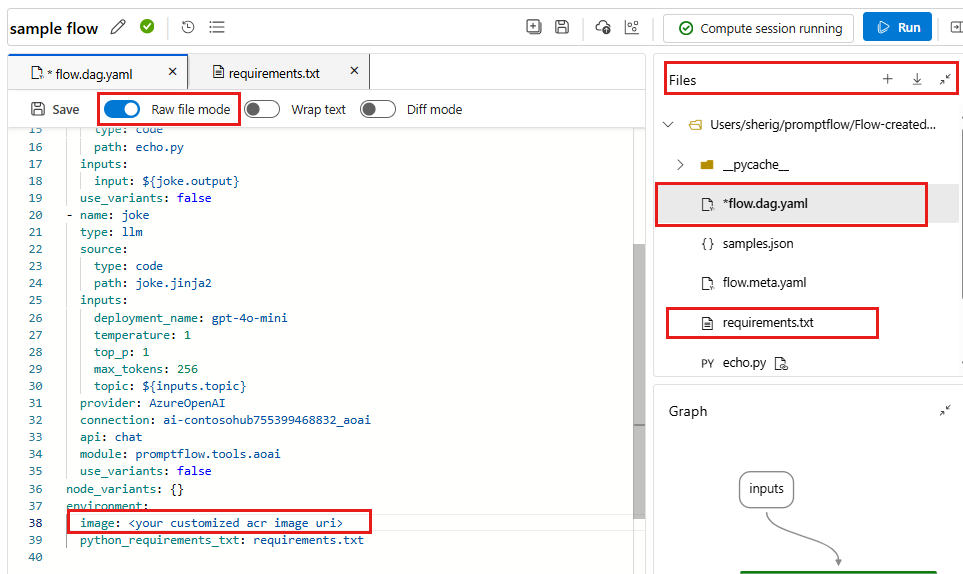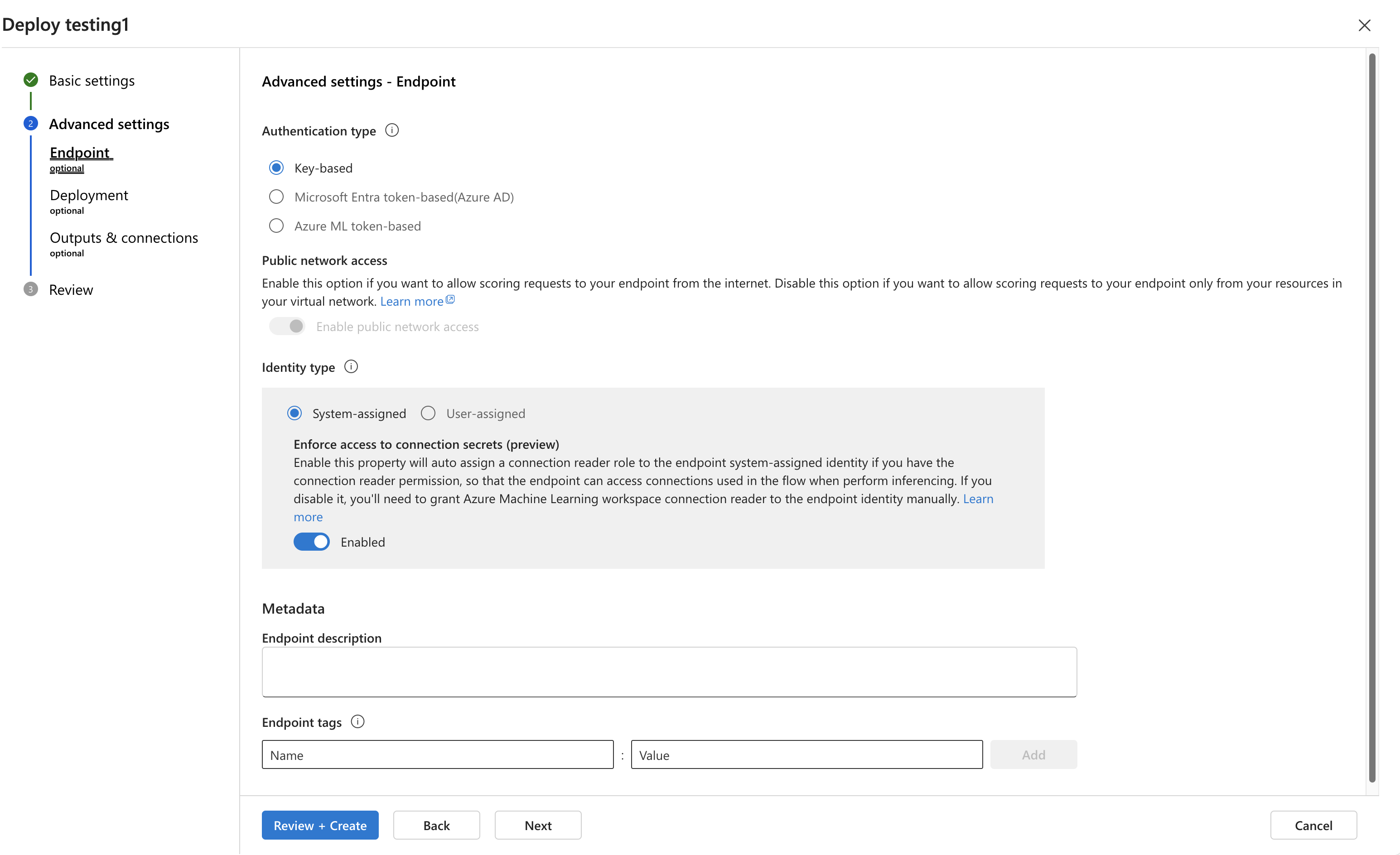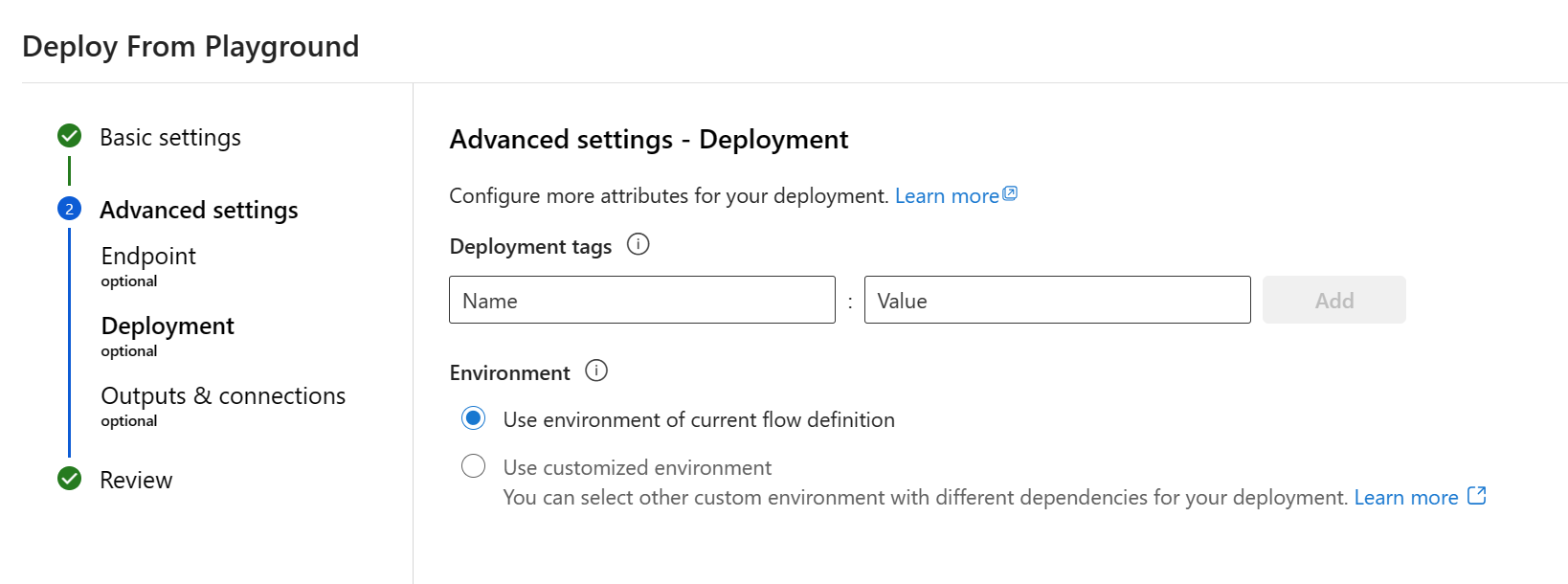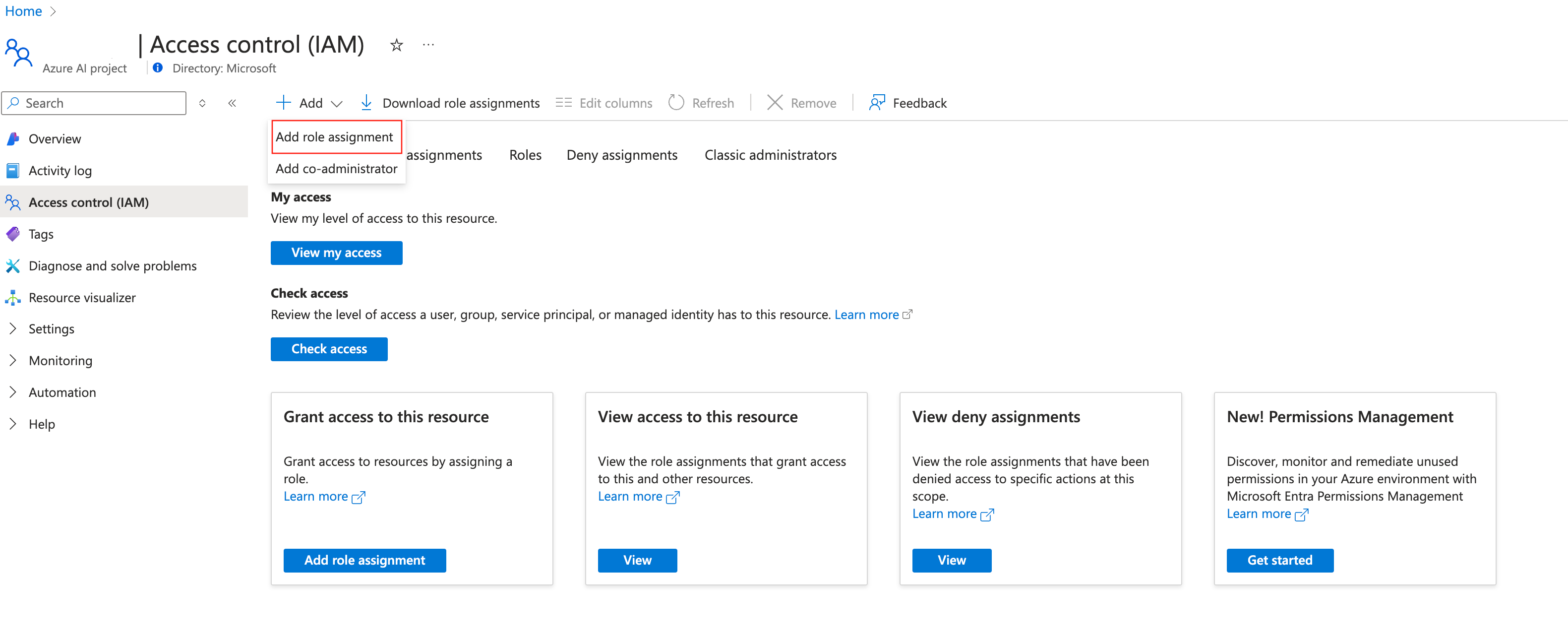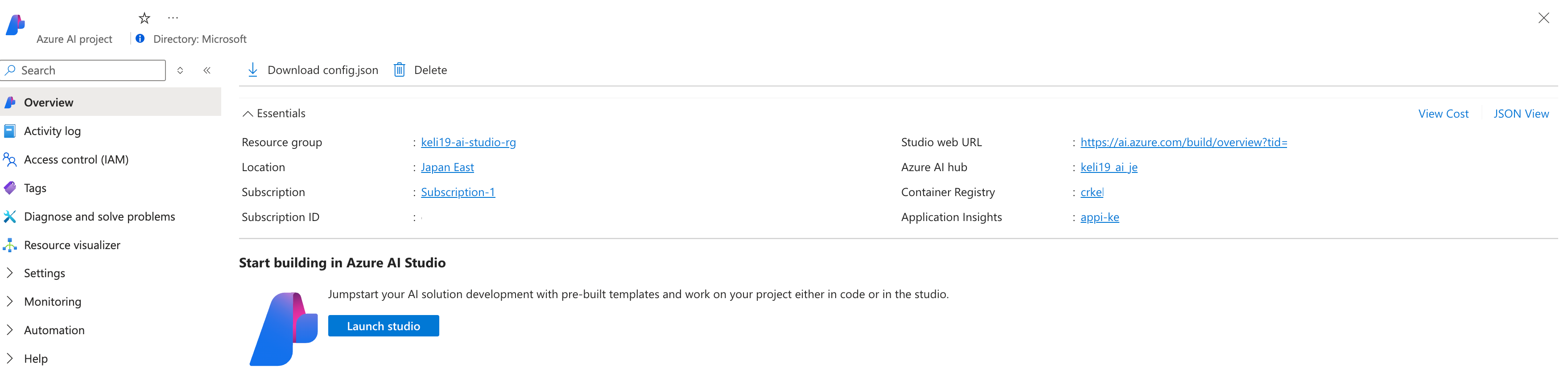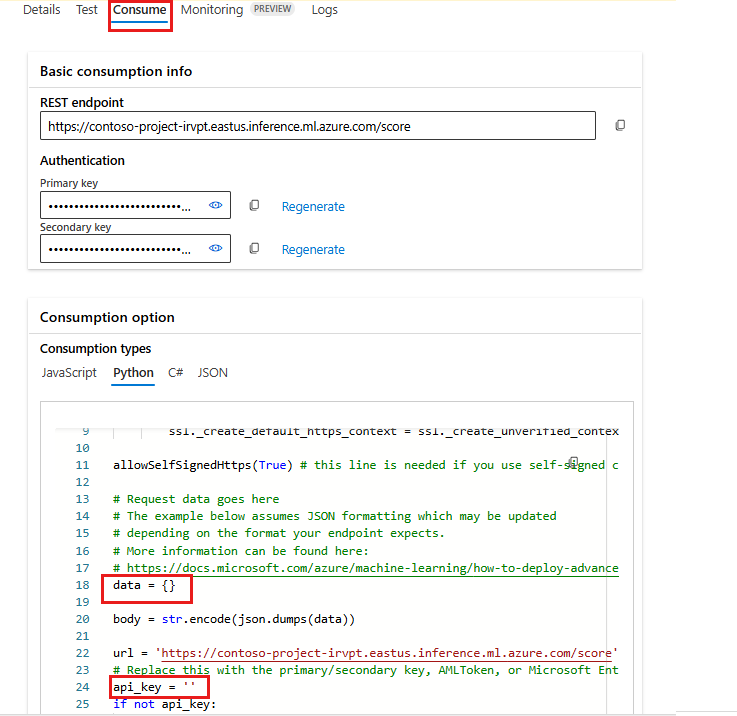你当前正在访问 Microsoft Azure Global Edition 技术文档网站。 如果需要访问由世纪互联运营的 Microsoft Azure 中国技术文档网站,请访问 https://docs.azure.cn。
Deploy a flow for real-time inference
Important
Items marked (preview) in this article are currently in public preview. This preview is provided without a service-level agreement, and we don't recommend it for production workloads. Certain features might not be supported or might have constrained capabilities. For more information, see Supplemental Terms of Use for Microsoft Azure Previews.
After you build a prompt flow and test it properly, you might want to deploy it as an online endpoint. Deployments are hosted within an endpoint, and they can receive data from clients and send responses back in real time.
You can invoke the endpoint for real-time inference for chat, a copilot, or another generative AI application. Prompt flow supports endpoint deployment from a flow or a bulk test run.
In this article, you learn how to deploy a flow as a managed online endpoint for real-time inference. The steps you take are:
- Test your flow and get it ready for deployment.
- Create an online deployment.
- Grant permissions to the endpoint.
- Test the endpoint.
- Consume the endpoint.
Prerequisites
To deploy a prompt flow as an online endpoint, you need:
- An Azure subscription. If you don't have an Azure subscription, create a free account before you begin.
- An Azure AI Foundry project.
- A
Microsoft.PolicyInsightsresource provider registered in the selected subscription. For more information on how to register a resource provider, see Register a resource provider.
Create an online deployment
After you build a flow and test it properly, it's time to create your online endpoint for real-time inference.
To deploy a prompt flow as an online endpoint in the Azure AI Foundry portal:
Have a prompt flow ready for deployment. If you don't have one, see Develop a prompt flow.
Optional: Select Chat to test if the flow is working correctly. We recommend that you test your flow before deployment.
Select Deploy on the flow editor.
Provide the requested information on the Basic Settings page in the deployment wizard.
Select Review + Create to review the settings and create the deployment. Otherwise, select Next to proceed to the advanced settings pages.
Select Create to deploy the prompt flow.
To view the status of your deployment, select Models + endpoints on the left pane. After the deployment is created successfully, select the deployment to see more information.
Select the Consume tab to see code samples that you can use to consume the deployed model in your application.
On this page, you can also see the endpoint URL that you can use to consume the endpoint.
You can use the REST endpoint directly or get started with one of the samples shown here.
For information about how to deploy a base model, see Deploy models with Azure AI Foundry.
Settings and configurations
Requirements text file
Optionally, you can specify extra packages that you need in requirements.txt. You can find requirements.txt in the root folder of your flow folder. When you deploy a prompt flow to a managed online endpoint in the UI, by default, the deployment uses the environment that was created based on the base image specified in flow.dag.yaml and the dependencies specified in requirements.txt of the flow.
The base image specified in flow.dag.yaml must be created based on the prompt flow base image mcr.microsoft.com/azureml/promptflow/promptflow-runtime-stable:<newest_version>. You can find the latest version on this website. If you don't specify the base image in flow.dag.yaml, the deployment uses the default base image mcr.microsoft.com/azureml/promptflow/promptflow-runtime-stable:latest.
Basic settings
In this step, you configure the basic settings when you select Deploy on the flow editor.
| Property | Description |
|---|---|
| Endpoint | Select whether you want to deploy a new endpoint or update an existing endpoint. If you select New, you need to specify the endpoint name. |
| Deployment name | - Within the same endpoint, the deployment name should be unique. - If you select an existing endpoint and input an existing deployment name, that deployment is overwritten with the new configurations. |
| Virtual machine | The virtual machine size to use for the deployment. |
| Instance count | The number of instances to use for the deployment. Specify the value on the workload you expect. For high availability, we recommend that you set the value to at least 3. We reserve an extra 20% for performing upgrades. |
| Inference data collection | If you enable this setting, the flow inputs and outputs are autocollected in an Azure Machine Learning data asset. You can use them for later monitoring. |
After you finish the basic settings, select Review + Create to finish the creation. You can also select Next to configure advanced settings.
Advanced settings: Endpoint
You can specify the following settings for the endpoint.
In the Advanced settings workflow, you can also specify deployment tags and select a custom environment.
Authentication type
This setting identifies the authentication method for the endpoint. Key-based authentication provides a primary and secondary key that doesn't expire. Azure Machine Learning token-based authentication provides a token that periodically refreshes automatically.
Identity type
The endpoint needs to access Azure resources, such as Azure Container Registry or your Azure AI Foundry hub connections, for inferencing. You can allow the endpoint permission to access Azure resources by giving permission to its managed identity.
System-assigned identity is autocreated after your endpoint is created. The user creates the user-assigned identity. For more information, see the managed identities overview.
System assigned
Notice the option Enforce access to connection secrets (preview). If your flow uses connections, the endpoint needs to access connections to perform inference. The option is enabled by default.
The endpoint is granted the Azure Machine Learning Workspace Connection Secrets Reader role to access connections automatically if you have connection secrets reader permission. If you disable this option, you need to grant this role to the system-assigned identity manually or ask your admin for help. For more information, see Grant permission to the endpoint identity.
User assigned
When you create the deployment, Azure tries to pull the user container image from the Azure AI Foundry hub's container registry and mounts the user model and code artifacts into the user container from the hub's storage account.
If you created the associated endpoint with the User Assigned Identity option, the user-assigned identity must be granted the following roles before the deployment creation. Otherwise, the deployment creation fails.
| Scope | Role | Why it's needed |
|---|---|---|
| Azure AI Foundry project | Azure Machine Learning Workspace Connection Secrets Reader role or a customized role with Microsoft.MachineLearningServices/workspaces/connections/listsecrets/action |
Gets project connections. |
| Azure AI Foundry project container registry | ACR Pull | Pulls container images. |
| Azure AI Foundry project default storage | Storage Blob Data Reader | Loads a model from storage. |
| Azure AI Foundry project | Azure Machine Learning Metrics Writer (preview) | After you deploy the endpoint, if you want to monitor the endpoint-related metrics like CPU/GPU/Disk/Memory utilization, give this permission to the identity. Optional. |
For more information about how to grant permissions to the endpoint identity, see Grant permissions to the endpoint.
Important
If your flow uses authentication connections based on Microsoft Entra ID, whether you use system-assigned identity or user-assigned identity, you always need to grant the managed identity appropriate roles of the corresponding resources so that it can make API calls to that resource. For example, if your Azure OpenAI connection uses Microsoft Entra ID-based authentication, you need to grant your endpoint managed identity the Cognitive Services OpenAI User or Cognitive Services OpenAI Contributor role of the corresponding Azure OpenAI resources.
Advanced settings: Outputs and connections
In this step, you can view all flow outputs and specify which outputs to include in the response of the endpoint you deploy. By default, all flow outputs are selected.
You can also specify the connections that are used by the endpoint when it performs inference. By default, they're inherited from the flow.
After you configure and review all the preceding steps, select Review + Create to finish the creation.
Expect the endpoint creation to take more than 15 minutes. The stages include creating an endpoint, registering a model, and creating a deployment.
The deployment creation progress sends a notification that starts with Prompt flow deployment.
Enable tracing by turning on Application Insights diagnostics (preview)
If you enable this capability, tracing data and system metrics during inference time (such as token count, flow latency, and flow request) are collected into workspace-linked Application Insights. To learn more, see Prompt flow serving tracing data and metrics.
Grant permissions to the endpoint
Important
Granting permissions (adding a role assignment) is enabled only to the owner of the specific Azure resources. You might need to ask your Azure subscription owner for help. This person might be your IT admin.
We recommend that you grant roles to the user-assigned identity as soon as the endpoint creation finishes. It might take more than 15 minutes for the granted permission to take effect.
To grant the required permissions in the Azure portal UI, follow these steps:
Go to the Azure AI Foundry project overview page in the Azure portal.
Select Access control (IAM), and then select Add role assignment.
Select Azure Machine Learning Workspace Connection Secrets Reader, and select Next.
The Azure Machine Learning Workspace Connection Secrets Reader role is a built-in role that has permission to get hub connections.
If you want to use a customized role, make sure that the customized role has the permission of
Microsoft.MachineLearningServices/workspaces/connections/listsecrets/action. Learn more about how to create custom roles.Select Managed identity and then select members:
- System-assigned identity: Under System-assigned managed identity, select Machine learning online endpoint and search by endpoint name.
- User-assigned identity: Select User-assigned managed identity, and search by identity name.
For user-assigned identity, you need to grant permissions to the hub container registry and storage account. You can find the container registry and storage account on the hub overview page in the Azure portal.
Go to the hub container registry overview page and select Access control > Add role assignment. Assign ACR Pull to the endpoint identity.
Go to the hub default storage overview page and select Access control > Add role assignment. Assign Storage Blob Data Reader to the endpoint identity.
Optional: For user-assigned identity, if you want to monitor the endpoint-related metrics like CPU/GPU/Disk/Memory utilization, you need to grant the Workspace metrics writer role of the hub to the identity.
Check the status of the endpoint
You receive notifications after you finish the deployment wizard. After the endpoint and deployment are created successfully, select View details in the notification to deployment detail page.
You can also go directly to the Model + endpoints page on the left pane, select the deployment, and check the status.
Test the endpoint
On the deployment detail page, select the Test tab.
For endpoints deployed from standard flow, you can input values in the form editor or JSON editor to test the endpoint.
Test the endpoint deployed from a chat flow
For endpoints deployed from a chat flow, you can test it in an immersive chat window.
The chat_input message was set during the development of the chat flow. You can put the chat_input message in the input box. If your flow has multiple inputs, you can specify the values for other inputs besides the chat_input message on the Inputs pane on the right side.
Consume the endpoint
On the deployment detail page, select the Consume tab. You can find the REST endpoint and key/token to consume your endpoint. Sample code is also available for you to consume the endpoint in different languages.
You need to input values for RequestBody or data and api_key. For example, if your flow has two inputs, location and url, you need to specify data as the following example:
{
"location": "LA",
"url": "<the_url_to_be_classified>"
}
Clean up resources
If you aren't going to use the endpoint after you finish this tutorial, delete the endpoint. The complete deletion might take approximately 20 minutes.
Related content
- Learn more about what you can do in Azure AI Foundry.
- Get answers to frequently asked questions in the Azure AI Foundry FAQ.
- Enable trace and collect feedback for your deployment.